Snelstartgids voor algemene gebruikers - Microsoft Engage Center (Services Hub)
Om aan de slag te gaan met Microsoft Engage Center, moet u eerst toegang hebben tot het platform en moet de juiste rol aan u zijn toegewezen. De functies van Microsoft Engage Center zijn afhankelijk van de rol die is toegewezen aan een gebruiker. Elke rol heeft een vooraf gedefinieerde set machtigingen en elk gebruikersaccount kan meerdere rollen en machtigingen hebben. De beheerder van uw organisatie wijst gebruikersrollen en machtigingen aan als onderdeel van het onboardingproces.
Als u uw huidige Microsoft Engage Center-beheerder wilt vinden, selecteert u Gebruikers in het navigatiemenu aan de linkerkant. Zoek naar de persoon(en) met de rol 'Customer Support Manager' en neem vervolgens contact met hen op met eventuele machtigingsaanvragen die u hebt.
Toegang tot Microsoft Engage Center
Wanneer uw Enterprise-ondersteuningsovereenkomst begint, wordt er contact opgenomen met de beheerder van uw organisatie door een Microsoft Customer Success Account Manager (CSAM) over hoe u toegang krijgt tot Microsoft Engage Center.
Zodra uw beheerder u toegang heeft verleend, kunt u zich aanmelden bij uw Microsoft Engage Center-ruimte om uw toegang weer te geven. De beheerder van uw organisatie laat u weten hoe u toegang krijgt tot Microsoft Engage Center.
Startpagina
Zodra u toegang hebt tot Microsoft Engage Center, kunt u de startpagina bekijken, die u het volgende biedt:
- Inzichten over reactieve ondersteuning van Microsoft
- Snelle koppelingen naar mogelijkheden die u helpen bij het werken met uw IT-omgeving
- Accountteamcontacten waarmee u indien nodig contact kunt opnemen
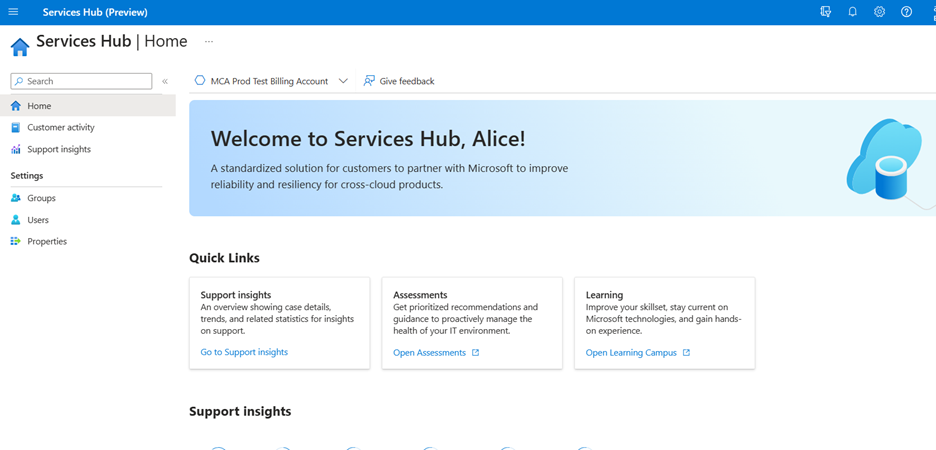
Notitie
Verschillende gebruikers kunnen verschillende inhoud van de startpagina zien, afhankelijk van de rollen die aan elke specifieke gebruiker zijn toegewezen.
Gebruikers met de vereiste machtigingen kunnen ook aanvullende inzichten bekijken over de reactieve ondersteuning van Microsoft, toegang tot bewijs van uitvoering van de klant, gebruikersbeheer, learning en IT-status.
Workspaces
Nadat uw Enterprise-ondersteuningsovereenkomst is geactiveerd, wordt er een standaardset werkruimten ingesteld voor uw organisatie. Microsoft Engage Center-werkruimten zijn gebaseerd op het type Enterprise-ondersteuningsovereenkomst van uw organisatie.
Nieuwe werkruimten
Wanneer uw organisatie een Enterprise-ondersteuningsovereenkomst aanschaft, wordt u gevraagd een nieuwe werkruimte te maken in Microsoft Engage Center.
Wanneer u zich aanmeldt bij Microsoft Engage Center, komt u terecht op de werkruimte die u het laatst hebt gebruikt. Nog niet geopende werkruimten worden vetgedrukt weergegeven.
Schakelen tussen werkruimten
Met de Werkruimteschakelaar boven aan elke pagina kunt u schakelen tussen verschillende werkruimten voor de Enterprise-ondersteuningsovereenkomst.
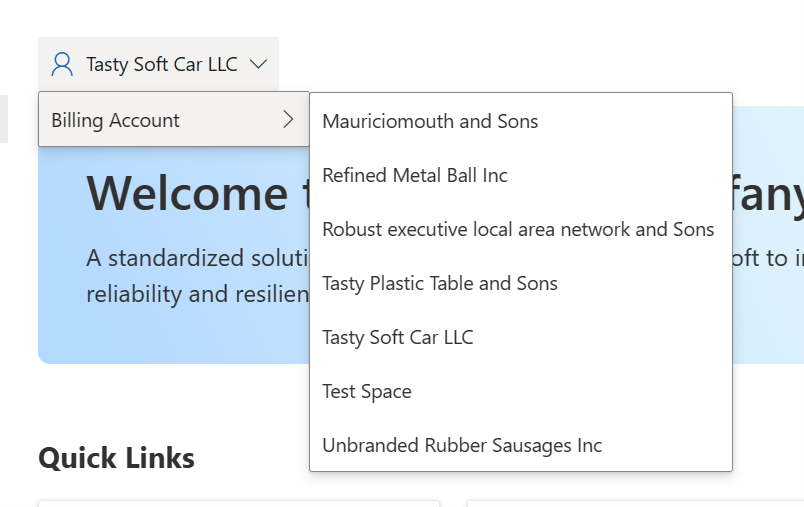
Door deze werkruimten te scheiden, kunnen gebruikers:
- De toegangscontrole onafhankelijk voor elke werkruimte beheren
- Een afzonderlijke beheerder voor elke werkruimte hebben
- De gegevens (zoals ondersteuningsinzichten of klantactiviteit) die voor een werkruimte zijn samengevoegd, alleen toegankelijk maken voor leden van die specifieke werkruimte
Snelkoppelingen
De volgende koppelingen leiden u naar belangrijke Microsoft Engage Center-mogelijkheden.
- Ondersteuningsinzichten biedt gegevensgestuurde rapporten en analyses die inzicht bieden in de ondersteuning voor de werkruimten van uw Enterprise-ondersteuningsovereenkomst, die zijn gebaseerd op het type Enterprise-ondersteuningsovereenkomst van uw organisatie.
- Evaluaties bieden een doorlopende analyse van een geselecteerde werkruimte en voorspellen en schrijven nuttige volgende stappen voor die u kunt nemen om uw IT-omgeving te verbeteren en te optimaliseren.
- Learning stelt u en uw team in staat om op de hoogte te blijven van Microsoft-technologieën via een unieke leerervaring van Microsoft Engage Center.

Uw accountteam
De sectie accountteam bevat contactgegevens voor de primaire CSAM van Microsoft, primaire incidentbeheerder en Microsoft-ondersteuning.
Uw toegang tot accountteamgegevens is gebaseerd op uw toegang tot factureringsaccount en factureringsprofiel. Werkruimten zijn gebaseerd op het type Enterprise-ondersteuningsovereenkomst van uw organisatie. U kunt accountteamgegevens weergeven voor het bedrijfsbrede pakket en het invoegtoepassingspakket voor het specifieke factureringsaccount/factureringsprofiel dat u selecteert.
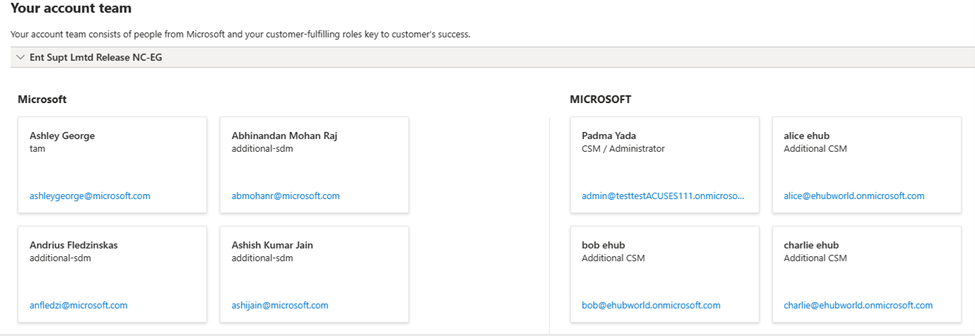
Ondersteuningsinzichten
Rollen en machtigingen
Raadpleeg Rollen en machtigingen.
Door het systeem toegewezen gebruikers
Bepaalde gebruikers hebben door het systeem toegewezen rollen. Wanneer deze gebruikers zich voor het eerst aanmelden bij Microsoft Engage Center, worden hun initiële rollen automatisch toegewezen op basis van hun Enterprise-ondersteuningsovereenkomst in plaats van hun Microsoft Entra ID-groep.
Door het systeem toegewezen gebruikers kunnen extra rollen krijgen via Microsoft Entra ID-groepen of in Toegangsbeheer.
De volgende tabel bevat een lijst met door het systeem toegewezen rollen van Microsoft Engage Center en hun vooraf gedefinieerde sets machtigingen.
| Rol | Definitie | Machtigingen |
|---|---|---|
| Customer Success Account Manager (CSAM) | Microsoft-rol Verantwoordelijk voor alle geleverde ondersteuningsservices. |
Klantactiviteit weergeven Microsoft Entra-groepen weergeven Gebruikersrollen weergeven Toegang tot evaluaties Evaluaties beheren Toegang tot Learning Ondersteuningsinzichten weergeven |
| Customer Support Manager (CSM) | Klantrol Eigenaar van de Enterprise-ondersteuningsovereenkomst. |
Klantactiviteit weergeven Naam van ruimte wijzigen Microsoft Entra-groepen beheren Microsoft Entra-groepen weergeven Gebruikersrollen weergeven Ondersteuningsinzichten weergeven |
| Klantincidentbeheerder (IM) | Microsoft-rol Zorgt voor een tijdige oplossing van ondersteuningsaanvragen en is verantwoordelijk voor ondersteuning van hoge kwaliteit. |
Support Insights weergeven |
U vindt een lijst met door het systeem toegewezen gebruikers op de pagina Gebruikers.
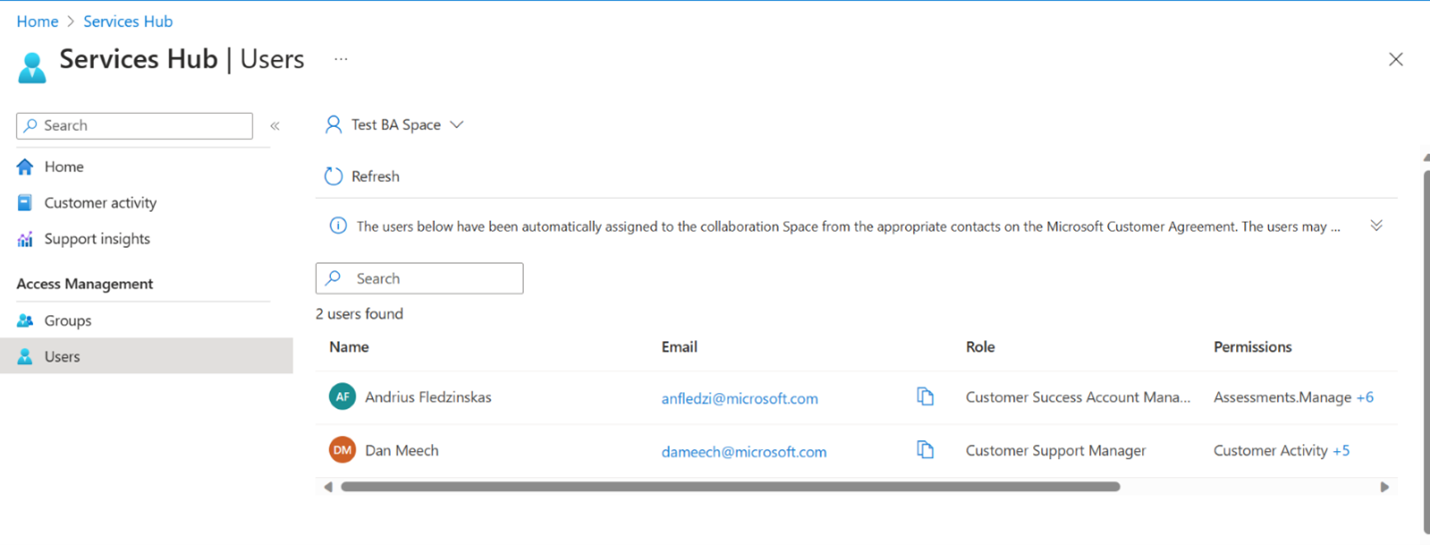
Gebruikers Microsoft Entra-groepen
Afgezien van door het systeem toegewezen gebruikersrollen, worden alle gebruikersrollen in Microsoft Engage Center beheerd via Microsoft Entra ID-groepen. Individuele gebruikers kunnen niet worden beheerd buiten de groepsgrenzen van Microsoft Entra.
De volgende tabel bevat een lijst met alle Microsoft Engage Center-rollen en hun vooraf gedefinieerde machtigingen.
| Rol | Definitie | Machtigingen |
|---|---|---|
| Gebruiker (standaard voor alle gebruikers) | Een gebruiker met toegang tot Microsoft Engage Center, maar geen aanvullende mogelijkheden, zoals learning of beheer. | Gebruikersrollen weergeven Microsoft Entra-groepen weergeven |
| Beheerder | Een gebruiker met toegang tot alle mogelijkheden in Microsoft Engage Center en beheer van toegangsbeheer. | Weergeven klantactiviteit hernoemen ruimte beheren Microsoft Entra-groepen Support Insights weergeven |
| Beheerder van gebruikerstoegang | Een gebruiker met toegang om gebruikersrollen te beheren en weer te geven. | Microsoft Entra-groepen beheren |
| Evaluatiegebruiker | Een gebruiker met toegang tot het uitvoeren van evaluaties op aanvraag en het verkrijgen van inzichten uit aanbevelingen. | Toegang tot evaluaties |
| Manager klantovereenkomsten | Een gebruiker die inzicht moet hebben in het bewijs van uitvoering van de klant en de huidige status van de ondersteuning van hun Enterprise-ondersteuningsovereenkomst. | Activiteit weergeven Ondersteuningsinzichten weergeven |
| Learning-gebruiker | Een gebruiker met toegang tot upskills voor Microsoft-technologieën via cursussen en workshops. | Toegang tot Learning |
| Ondersteuningsgebruiker | Een gebruiker met toegang tot Support Insights | Support Insights weergeven |